Πώς να σταματήσετε να χωρίζετε κείμενο σε στήλες όταν επικολλάτε δεδομένα στο Excel;
Στο Excel, εάν αντιγράψετε ορισμένα δεδομένα από άλλη μορφή αρχείου και επικολλήσετε σε ένα φύλλο εργασίας και, στη συνέχεια, διαχωρίστε τα δεδομένα από τη λειτουργία Κείμενο σε στήλη, και την επόμενη φορά που θα επικολλήσετε δεδομένα με παρόμοιο τύπο στο φύλλο εργασίας, τα δεδομένα θα χωριστούν αυτόματα σε στήλες. Μερικές φορές, θέλετε να αποτρέψετε το διαχωρισμό των δεδομένων. Εδώ θα σας πω πώς να σταματήσετε το αυτόματο κείμενο στη στήλη στο Excel.
Αποτροπή κειμένου σε στήλη κατά την επικόλληση δεδομένων
 Αποτροπή κειμένου σε στήλη κατά την επικόλληση δεδομένων
Αποτροπή κειμένου σε στήλη κατά την επικόλληση δεδομένων
Για παράδειγμα, έχετε δεδομένα σε ένα έγγραφο κειμένου όπως φαίνεται στο παρακάτω στιγμιότυπο οθόνης:
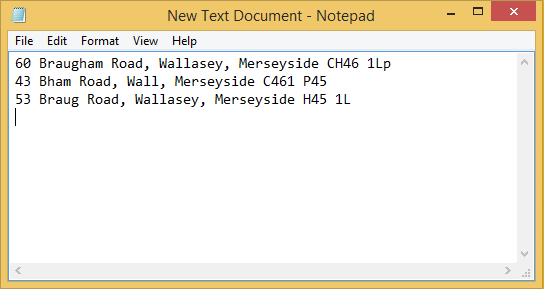
Στη συνέχεια, το αντιγράφετε και επικολλάτε στο φύλλο εργασίας και, στη συνέχεια, χρησιμοποιήστε το Κείμενο στη στήλη και διαχωρίστε τα δεδομένα με κόμμα, δείτε το στιγμιότυπο οθόνης

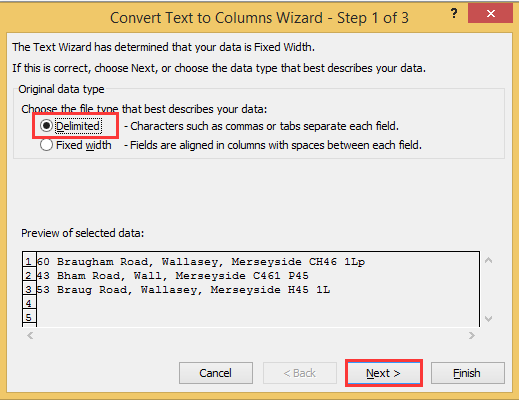
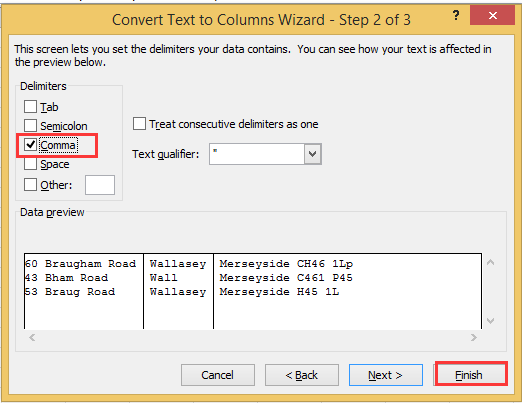
Στη συνέχεια κάντε κλικ στο κουμπί OK, τα δεδομένα χωρίστηκαν με κόμμα. Και όταν αντιγράφετε και επικολλάτε δεδομένα με κόμματα στο Excel την επόμενη φορά, τα δεδομένα θα χωρίζονται αυτόματα με κόμμα.
Τώρα θα σας πω πώς να σταματήσετε αυτό το αυτόματο κείμενο στη στήλη.
1. Απλώς επιλέξτε ένα κενό κελί, στη συνέχεια πληκτρολογήστε τυχόν δεδομένα σε αυτό, μετά επιλέξτε το και κάντε κλικ στο ημερομηνία > Κείμενο σε στήλες. Δείτε το στιγμιότυπο οθόνης:
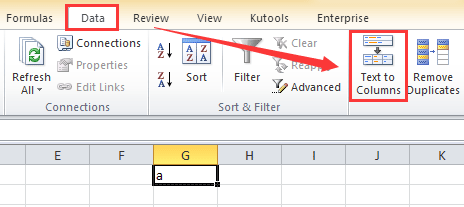
2. Στο Κείμενο σε στήλες διάλογος, ελέγξτε Οριοθετημένη επιλογή και πατήστε Επόμενο για μετάβαση στο επόμενο βήμα. Στη συνέχεια, στο επόμενο βήμα διαλόγου, διατηρήστε μη επιλεγμένες όλες τις επιλογές Διαχωριστές Ενότητα. Δείτε το στιγμιότυπο οθόνης:
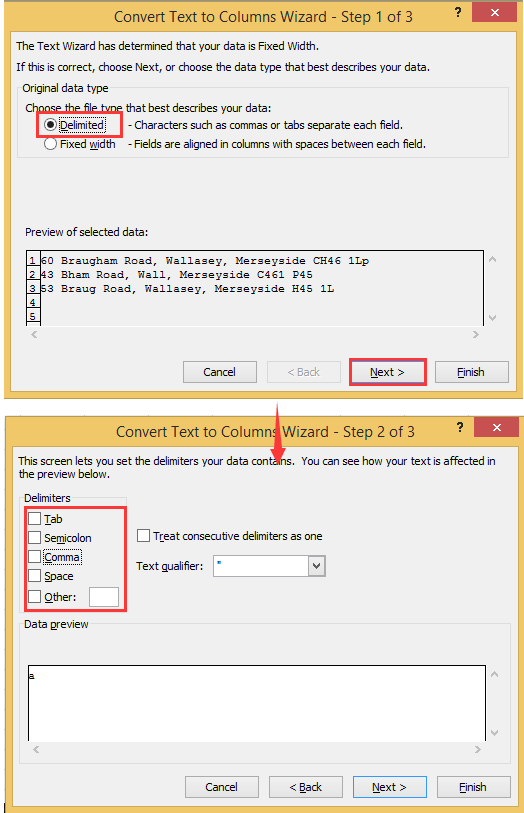
3. κλικ φινίρισμα. Τώρα, όταν αντιγράφετε δεδομένα από άλλη μορφή αρχείου και επικολλάτε δεδομένα στο φύλλο εργασίας, το κείμενο δεν θα χωρίζεται αυτόματα.
Διαχωρίστε γρήγορα ένα κελί σε στήλες ή σειρές βάσει οριοθέτη
|
| Στο Excel, η διαίρεση ενός κελιού σε στήλες είναι κουραστική με τον Οδηγό βήμα προς βήμα. Αλλά με Kutools για Excel's Διαίρεση κελιών βοηθητικό πρόγραμμα, μπορείτε: 1, να μετατρέψετε ένα κελί σε στήλες ή σειρές βάσει οριοθέτη. 2, μετατρέψτε τη συμβολοσειρά σε κείμενο και αριθμό. 3, μετατροπή συμβολοσειράς βάσει συγκεκριμένου πλάτους, με κλικ. Κάντε κλικ για δωρεάν δοκιμή 30 ημερών με πλήρεις δυνατότητες! |
 |
| Kutools για Excel: με περισσότερα από 300 εύχρηστα πρόσθετα Excel, δωρεάν δοκιμή χωρίς περιορισμό σε 30 ημέρες. |
Σχετικά άρθρα:
- Αποτροπή διαρροής κειμένου πάνω από κελί στο Excel
- Αποτρέψτε την εκτύπωση συγκεκριμένου κειμένου στο Excel
Τα καλύτερα εργαλεία παραγωγικότητας γραφείου
Αυξήστε τις δεξιότητές σας στο Excel με τα Kutools για Excel και απολαύστε την αποτελεσματικότητα όπως ποτέ πριν. Το Kutools για Excel προσφέρει πάνω από 300 προηγμένες δυνατότητες για την ενίσχυση της παραγωγικότητας και την εξοικονόμηση χρόνου. Κάντε κλικ εδώ για να αποκτήσετε τη δυνατότητα που χρειάζεστε περισσότερο...

Το Office Tab φέρνει τη διεπαφή με καρτέλες στο Office και κάνει την εργασία σας πολύ πιο εύκολη
- Ενεργοποίηση επεξεργασίας και ανάγνωσης καρτελών σε Word, Excel, PowerPoint, Publisher, Access, Visio και Project.
- Ανοίξτε και δημιουργήστε πολλά έγγραφα σε νέες καρτέλες του ίδιου παραθύρου και όχι σε νέα παράθυρα.
- Αυξάνει την παραγωγικότητά σας κατά 50% και μειώνει εκατοντάδες κλικ του ποντικιού για εσάς κάθε μέρα!
